
Trucos (Página 6)
Los mejores artículos, trucos y guías para tus apps y programas favoritos
-
 Para aplicar cualquier skin en Minecraft para PC abre el launcher o el lazador del juego, la ventana inicial que sirve como bienvenida y espacio para ajustes, actualizaciones y demás. Una vez ante él, busca la pestaña Skins en el menú de la parte superior.
Para aplicar cualquier skin en Minecraft para PC abre el launcher o el lazador del juego, la ventana inicial que sirve como bienvenida y espacio para ajustes, actualizaciones y demás. Una vez ante él, busca la pestaña Skins en el menú de la parte superior. -
 Minecraft ofrece dos versiones para Windows. La versión Java Edition se puede comprar en la web de Mojang y cuesta 23,95€. Además, está disponible la versión Windows 10, que cuesta 29,95 euros a través de la Microsoft Store.
Minecraft ofrece dos versiones para Windows. La versión Java Edition se puede comprar en la web de Mojang y cuesta 23,95€. Además, está disponible la versión Windows 10, que cuesta 29,95 euros a través de la Microsoft Store. -
 Minecraft es un popular videojuego caracterizado por sus gráficos pixelados. Para jugar en PC, lo primero que tendrás que hacer es descargar e instalar el juego. Se trata de un juego de pago, pero existe una versión de prueba que puedes utilizar durante 5 días de juego, alrededor de 100 minutos. Puedes descargar esa versión demostración al final de esta guía. Un doble clic sobre el archivo iniciará el proceso de instalación. Eso sí, antes de hacer nada comprueba que tu ordenador cumple con los requisitos mínimos necesarios para ejecutar el juego, de lo contrario no podrás jugar, y asegúrate de que cuentas con conexión a Internet, ya que el instalador precisa descargar nuevos ficheros durante el proceso.
Minecraft es un popular videojuego caracterizado por sus gráficos pixelados. Para jugar en PC, lo primero que tendrás que hacer es descargar e instalar el juego. Se trata de un juego de pago, pero existe una versión de prueba que puedes utilizar durante 5 días de juego, alrededor de 100 minutos. Puedes descargar esa versión demostración al final de esta guía. Un doble clic sobre el archivo iniciará el proceso de instalación. Eso sí, antes de hacer nada comprueba que tu ordenador cumple con los requisitos mínimos necesarios para ejecutar el juego, de lo contrario no podrás jugar, y asegúrate de que cuentas con conexión a Internet, ya que el instalador precisa descargar nuevos ficheros durante el proceso. -
 LDPlayer y BlueStacks son dos programas que comparten funcionalidad y que, por tanto, son muy similares. Sin embargo, no son exactamente iguales en todo, tienen sus diferencias. Lo vemos a continuación.
LDPlayer y BlueStacks son dos programas que comparten funcionalidad y que, por tanto, son muy similares. Sin embargo, no son exactamente iguales en todo, tienen sus diferencias. Lo vemos a continuación. -
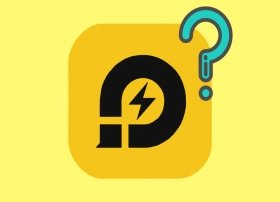 Por decirlo en pocas palabras, LDPlayer es un emulador de Android para Windows enfocado en videojuegos y dirigido a jugadores. Es cierto que desde él se puede lanzar cualquier tipo de aplicación Android, pero está diseñado con los juegos en mente. ¿Y por qué? Muy sencillo: los títulos de Android tienen una base muy importante de seguidores, que quieren poder ejecutarlos en pantallas más grandes que las de un terminal, con periféricos que faciliten el control y sin tener que estar mirando constantemente el porcentaje de batería que queda.
Por decirlo en pocas palabras, LDPlayer es un emulador de Android para Windows enfocado en videojuegos y dirigido a jugadores. Es cierto que desde él se puede lanzar cualquier tipo de aplicación Android, pero está diseñado con los juegos en mente. ¿Y por qué? Muy sencillo: los títulos de Android tienen una base muy importante de seguidores, que quieren poder ejecutarlos en pantallas más grandes que las de un terminal, con periféricos que faciliten el control y sin tener que estar mirando constantemente el porcentaje de batería que queda. -
 Para usar LDPlayer no necesitas tener experiencia previa de ninguna clase, salvo haber manejado algún dispositivo Android en algún momento (cosa que, suponemos, habrás hecho). El emulador funciona exactamente igual que un teléfono o una tablet con el sistema operativo del robot verde, por lo que las interacciones básicas están más que cubiertas.
Para usar LDPlayer no necesitas tener experiencia previa de ninguna clase, salvo haber manejado algún dispositivo Android en algún momento (cosa que, suponemos, habrás hecho). El emulador funciona exactamente igual que un teléfono o una tablet con el sistema operativo del robot verde, por lo que las interacciones básicas están más que cubiertas. -
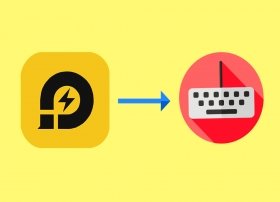 Para mapear el teclado en LDPlayer, en primer lugar, tenemos que arrancar el emulador y abrir cualquier juego:
Para mapear el teclado en LDPlayer, en primer lugar, tenemos que arrancar el emulador y abrir cualquier juego: -
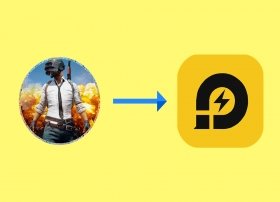 Para jugar a PUBG Mobile en el PC con LDPlayer tienes que, en primer lugar, descargar el archivo APK de una fuente de confianza, como la nuestra. Puedes hacerlo a través del botón que te ofrecemos aquí mismo.
Para jugar a PUBG Mobile en el PC con LDPlayer tienes que, en primer lugar, descargar el archivo APK de una fuente de confianza, como la nuestra. Puedes hacerlo a través del botón que te ofrecemos aquí mismo. -
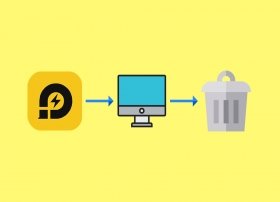 A continuación te mostraremos cómo puedes instalar y desinstalar este emulador de Android en tu PC.
A continuación te mostraremos cómo puedes instalar y desinstalar este emulador de Android en tu PC. -
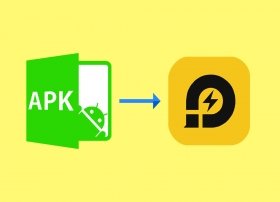 Para instalar APKs en LDPlayer cuentas con varios métodos a tu disposición. El primero de ellos es de sobra conocido por todos: abrir Play Store, buscar lo que te interese y descargarlo; exactamente igual que harías con tu teléfono o tu tablet Android.
Para instalar APKs en LDPlayer cuentas con varios métodos a tu disposición. El primero de ellos es de sobra conocido por todos: abrir Play Store, buscar lo que te interese y descargarlo; exactamente igual que harías con tu teléfono o tu tablet Android. -
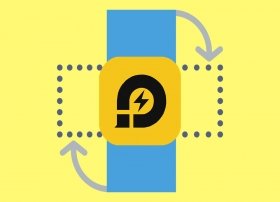 Para cambiar de modo horizontal a modo vertical en LDPlayer, lo que tienes que hacer es tan sencillo como hacer clic en un botón. En primer lugar, abre el emulador. Verás que, por defecto, se abre en modo horizontal:
Para cambiar de modo horizontal a modo vertical en LDPlayer, lo que tienes que hacer es tan sencillo como hacer clic en un botón. En primer lugar, abre el emulador. Verás que, por defecto, se abre en modo horizontal: -
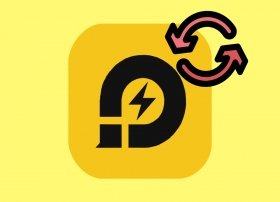 Puedes actualizar LDPlayer de dos maneras distintas: a través del propio programa o manualmente a través de Malavida.
Puedes actualizar LDPlayer de dos maneras distintas: a través del propio programa o manualmente a través de Malavida. -
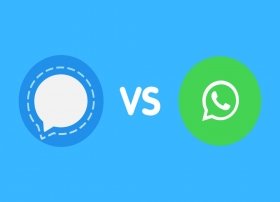 Signal se presenta como una alternativa segura y privada a WhatsApp. Pero ¿está la primera a la altura de la segunda? ¿Es la privacidad y la seguridad la clave de las diferencias? A lo largo de todo este análisis, vamos a descubrir en qué se parecen y en qué se diferencian Signal y WhatsApp.
Signal se presenta como una alternativa segura y privada a WhatsApp. Pero ¿está la primera a la altura de la segunda? ¿Es la privacidad y la seguridad la clave de las diferencias? A lo largo de todo este análisis, vamos a descubrir en qué se parecen y en qué se diferencian Signal y WhatsApp. -
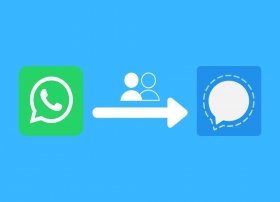 Si deseas pasar tus grupos de WhatsApp a Signal, puedes utilizar el método que te proponemos en este artículo. Debes saber que no existe una manera automatizada de trasladar dicha información de una plataforma a la otra. Por eso, es necesario que repitas este proceso con cada grupo que deseas migrar.
Si deseas pasar tus grupos de WhatsApp a Signal, puedes utilizar el método que te proponemos en este artículo. Debes saber que no existe una manera automatizada de trasladar dicha información de una plataforma a la otra. Por eso, es necesario que repitas este proceso con cada grupo que deseas migrar. -
 Nero no dispone de una versión portable. Por lo tanto, es necesario que cada una de las utilidades y herramientas incluidas en esta suite se instalen en tu equipo. En ningún caso es posible ejecutarlas desde una memoria USB.
Nero no dispone de una versión portable. Por lo tanto, es necesario que cada una de las utilidades y herramientas incluidas en esta suite se instalen en tu equipo. En ningún caso es posible ejecutarlas desde una memoria USB. -
 Nero es una suite de herramientas que permite trabajar con soportes de almacenamiento físicos, y más concretamente, con CD y DVD. Nero fue lanzado en 1997 por la compañía Nero AG. Su nombre original, Nero Burning ROM, es un juego de palabras en inglés que hacer referencia a la quema de la ciudad de Roma por parte del emperador Nerón. En el aquel momento, Nero solo contaba con una aplicación. Sin embargo, en la actualidad es una completa navaja suiza formada por diversas utilidades y, por ese motivo, ahora se le denomina simplemente Nero. Aunque es una aplicación mayoritariamente utilizada en Windows, dispone de una versión para Linux. No es posible, sin embargo, usar Nero en MacOS.
Nero es una suite de herramientas que permite trabajar con soportes de almacenamiento físicos, y más concretamente, con CD y DVD. Nero fue lanzado en 1997 por la compañía Nero AG. Su nombre original, Nero Burning ROM, es un juego de palabras en inglés que hacer referencia a la quema de la ciudad de Roma por parte del emperador Nerón. En el aquel momento, Nero solo contaba con una aplicación. Sin embargo, en la actualidad es una completa navaja suiza formada por diversas utilidades y, por ese motivo, ahora se le denomina simplemente Nero. Aunque es una aplicación mayoritariamente utilizada en Windows, dispone de una versión para Linux. No es posible, sin embargo, usar Nero en MacOS. -
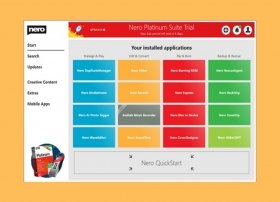 Nero es mucho más que una simple aplicación de grabación. En la actualidad, se ha convertido una completa suite que permite realizar infinidad de tareas. Se acabas de instalarla, puedes usar este artículo para conocer mejor su funcionamiento. Nero Start es su aplicación principal y contiene accesos directos cuidadosamente clasificados para que encuentres la herramienta adecuada en cada caso.
Nero es mucho más que una simple aplicación de grabación. En la actualidad, se ha convertido una completa suite que permite realizar infinidad de tareas. Se acabas de instalarla, puedes usar este artículo para conocer mejor su funcionamiento. Nero Start es su aplicación principal y contiene accesos directos cuidadosamente clasificados para que encuentres la herramienta adecuada en cada caso. -
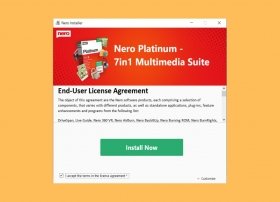 La instalación de Nero se realiza siguiendo el método habitual. El primer paso que debes dar es el de descargar su ejecutable. Aunque puedes obtenerlo desde su página web oficial, te recomendamos que uses el enlace que tienes a continuación. Este te permitirá descargar la última versión de Nero de forma rápida y segura.
La instalación de Nero se realiza siguiendo el método habitual. El primer paso que debes dar es el de descargar su ejecutable. Aunque puedes obtenerlo desde su página web oficial, te recomendamos que uses el enlace que tienes a continuación. Este te permitirá descargar la última versión de Nero de forma rápida y segura. -
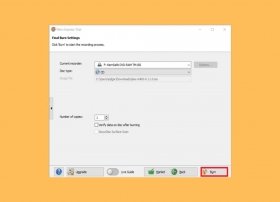 Un archivo ISO es una copia exacta del contenido de un CD o un DVD que se puede almacenar en otros soportes, como discos duros externos, lápices de memoria o en la nube. Con frecuencia, los ficheros ISO, también llamados imágenes de disco, albergan los archivos necesarios para la instalación de un sistema operativo u otros tipos de software. Sin embargo, un ISO puede contener cualquier tipo de datos.
Un archivo ISO es una copia exacta del contenido de un CD o un DVD que se puede almacenar en otros soportes, como discos duros externos, lápices de memoria o en la nube. Con frecuencia, los ficheros ISO, también llamados imágenes de disco, albergan los archivos necesarios para la instalación de un sistema operativo u otros tipos de software. Sin embargo, un ISO puede contener cualquier tipo de datos. -
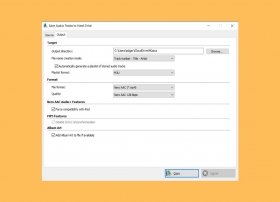 Entre sus muchas funciones, Nero permite extraer las pistas de un CD musical y convertirlas en archivos de audio digitales. Como es habitual, Nero se encarga de simplificar el proceso y te ayuda a llevarlo a cabo en unos pocos clics. Lo primero que debes hacer es escoger la herramienta adecuada. Para ello, lanza Nero Start y selecciona Nero Burning Rom.
Entre sus muchas funciones, Nero permite extraer las pistas de un CD musical y convertirlas en archivos de audio digitales. Como es habitual, Nero se encarga de simplificar el proceso y te ayuda a llevarlo a cabo en unos pocos clics. Lo primero que debes hacer es escoger la herramienta adecuada. Para ello, lanza Nero Start y selecciona Nero Burning Rom. -
 Crear una imagen de disco, o un fichero ISO, con Nero es muy sencillo. Tan solo debes abrir la herramienta Nero Burning ROM. Esta se sitúa en la columna Rip & Burn de la aplicación Nero Start.
Crear una imagen de disco, o un fichero ISO, con Nero es muy sencillo. Tan solo debes abrir la herramienta Nero Burning ROM. Esta se sitúa en la columna Rip & Burn de la aplicación Nero Start. -
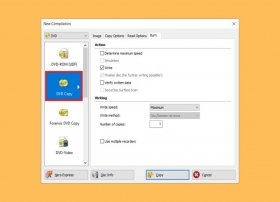 Copiar dos DVD se convierte en una tarea simple si se utiliza la herramienta adecuada. Nero, software especializado en el manejo de soportes físicos como el CD o el DVD, permite crear copias exactas de forma rápida y sencilla. Para empezar, tan solo debes acceder a Nero Start, la aplicación principal de la suite. En ella, selecciona la opción Nero Burning Rom, situada en la columna Burn & Rip.
Copiar dos DVD se convierte en una tarea simple si se utiliza la herramienta adecuada. Nero, software especializado en el manejo de soportes físicos como el CD o el DVD, permite crear copias exactas de forma rápida y sencilla. Para empezar, tan solo debes acceder a Nero Start, la aplicación principal de la suite. En ella, selecciona la opción Nero Burning Rom, situada en la columna Burn & Rip. -
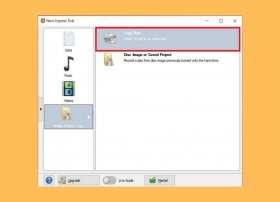 Copiar un CD con Nero es una tarea muy simple. El primer paso que debes dar es lanzar su aplicación principal, Nero Start. En ella, localiza la columna Burn & Rip y haz clic en Nero Express.
Copiar un CD con Nero es una tarea muy simple. El primer paso que debes dar es lanzar su aplicación principal, Nero Start. En ella, localiza la columna Burn & Rip y haz clic en Nero Express. -
 A día de hoy, la empresa que se encarga del desarrollo de Daemon Tools no ofrece versión alguna de la famosa herramienta en modo portable. En su página web existen 3 versiones: Lite, Ultra de por vida y Pro de por vida, pero no dicen nada de una versión portable para que la podemos llevar donde queramos en nuestro USB.
A día de hoy, la empresa que se encarga del desarrollo de Daemon Tools no ofrece versión alguna de la famosa herramienta en modo portable. En su página web existen 3 versiones: Lite, Ultra de por vida y Pro de por vida, pero no dicen nada de una versión portable para que la podemos llevar donde queramos en nuestro USB. -
 En modo simple, Daemon Tools es un software que crear unidades virtuales tanto de CD como de DVD dentro del disco duro, para que nuestro PC pueda emular dichas unidades como CD o DVD físicos. Esta explicación como modo simple, pero realmente tiene una gran variedad de herramientas para la emulación de CDs y DVDs en su interior cada cual más útil que lo hacen un software muy completo para nuestro ordenador.
En modo simple, Daemon Tools es un software que crear unidades virtuales tanto de CD como de DVD dentro del disco duro, para que nuestro PC pueda emular dichas unidades como CD o DVD físicos. Esta explicación como modo simple, pero realmente tiene una gran variedad de herramientas para la emulación de CDs y DVDs en su interior cada cual más útil que lo hacen un software muy completo para nuestro ordenador. -
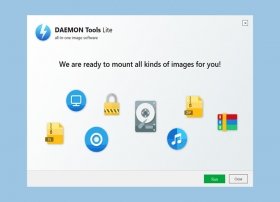 El proceso de instalación de Daemon Tools es bien sencillo y te lo explicaremos a continuación. En primer lugar, debemos descargar el archivo EXE que encontraremos en el link de descargar al final de esta página. Una vez descargado se abrirá automáticamente el ejecutable y nos pedirá elegir la licencia de uso. Seleccionaremos la que más nos interese, gratuita con publicidad o de pago con más opciones:
El proceso de instalación de Daemon Tools es bien sencillo y te lo explicaremos a continuación. En primer lugar, debemos descargar el archivo EXE que encontraremos en el link de descargar al final de esta página. Una vez descargado se abrirá automáticamente el ejecutable y nos pedirá elegir la licencia de uso. Seleccionaremos la que más nos interese, gratuita con publicidad o de pago con más opciones: -
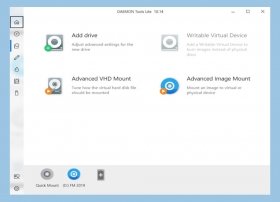 Tenemos varias opciones con las que poder montar imágenes ISO. Posiblemente Daemon Tols sea la forma más fácil de montar una imagen ISO gracias al buen desarrollo realizado por la empresa Disc Soft. A continuación, os mostraremos las maneras de realizarlo.
Tenemos varias opciones con las que poder montar imágenes ISO. Posiblemente Daemon Tols sea la forma más fácil de montar una imagen ISO gracias al buen desarrollo realizado por la empresa Disc Soft. A continuación, os mostraremos las maneras de realizarlo. -
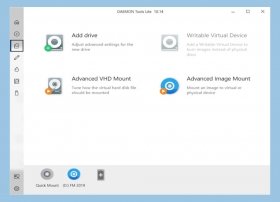 El funcionamiento del mejor emulador de CDs y DVDs virtuales es más sencillo de lo que parece, a pesar de las muchas opciones que ofrece. En Malavida os explicamos cómo usarlo.
El funcionamiento del mejor emulador de CDs y DVDs virtuales es más sencillo de lo que parece, a pesar de las muchas opciones que ofrece. En Malavida os explicamos cómo usarlo. -
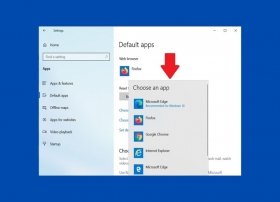 Windows 10 utiliza Microsoft Bing y Microsoft Edge como buscador y navegador predeterminados a la hora de efectuar búsquedas en Internet. Esto sucede incluso cuando has cambiado tu navegador por defecto y, en él, usas Google como buscador por omisión. Afortunadamente, puedes modificar este comportamiento de manera relativamente sencilla gracias a dos herramientas desarrolladas por terceros.
Windows 10 utiliza Microsoft Bing y Microsoft Edge como buscador y navegador predeterminados a la hora de efectuar búsquedas en Internet. Esto sucede incluso cuando has cambiado tu navegador por defecto y, en él, usas Google como buscador por omisión. Afortunadamente, puedes modificar este comportamiento de manera relativamente sencilla gracias a dos herramientas desarrolladas por terceros. -
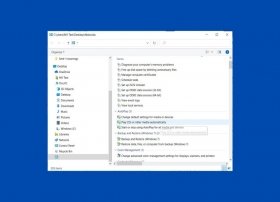 En el Panel de control existe un modo avanzado que permite acceder, desde un mismo lugar, a todas las herramientas de configuración del sistema. Esté menú está pensado para desarrolladores y, aunque cualquier usuario puede acceder a él de forma sencilla, debe usarse con precaución.
En el Panel de control existe un modo avanzado que permite acceder, desde un mismo lugar, a todas las herramientas de configuración del sistema. Esté menú está pensado para desarrolladores y, aunque cualquier usuario puede acceder a él de forma sencilla, debe usarse con precaución. -
 Los atajos de teclado de Windows 10 te ayudarán a manejar el sistema operativo de manera más rápida, mejorando, así, tu productividad. Aquí tienes un recopilatorio con los atajos más comunes quede debes empezar a utilizar ahora mismo.
Los atajos de teclado de Windows 10 te ayudarán a manejar el sistema operativo de manera más rápida, mejorando, así, tu productividad. Aquí tienes un recopilatorio con los atajos más comunes quede debes empezar a utilizar ahora mismo. -
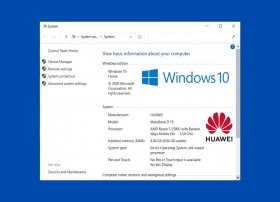 La lista de requisitos mínimos de Windows 10 es la siguiente:
La lista de requisitos mínimos de Windows 10 es la siguiente: -
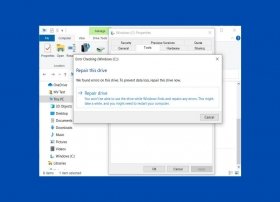 Puedes solucionar los errores más habituales de Windows 10 gracias al asistente de comprobación de fallos en el disco. Acceder a él es muy fácil. Simplemente, abre el explorador de archivos y ve a This PC. Localiza la unidad o la partición donde esté instalado el sistema. Con el botón derecho del ratón, abre el menú contextual y haz clic en Properties.
Puedes solucionar los errores más habituales de Windows 10 gracias al asistente de comprobación de fallos en el disco. Acceder a él es muy fácil. Simplemente, abre el explorador de archivos y ve a This PC. Localiza la unidad o la partición donde esté instalado el sistema. Con el botón derecho del ratón, abre el menú contextual y haz clic en Properties. -
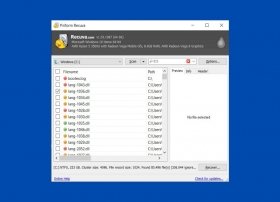 Para recuperar aquellos archivos que has borrado por error, debes utilizar una herramienta llamada Recuva. Antes de empezar, debemos advertirte que este proceso no es infalible y que es posible que algunos ficheros se hayan perdido para siempre. Es importante que, después del borrado involuntario, utilices tu ordenador lo menos posible. Así, evitarás que otros archivos ocupen el lugar de los documentos eliminados.
Para recuperar aquellos archivos que has borrado por error, debes utilizar una herramienta llamada Recuva. Antes de empezar, debemos advertirte que este proceso no es infalible y que es posible que algunos ficheros se hayan perdido para siempre. Es importante que, después del borrado involuntario, utilices tu ordenador lo menos posible. Así, evitarás que otros archivos ocupen el lugar de los documentos eliminados. -
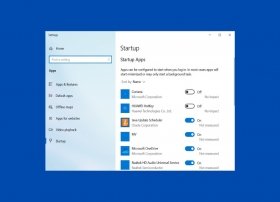 Cada vez que enciendes tu ordenador, Windows carga una larga lista de programas y componentes que le ayudan funcionar correctamente. Sin embargo, no todos son imprescindibles y, en muchos casos, ralentizan innecesariamente el arranque del sistema. Es posible visualizar una lista de las aplicaciones de inicio y desactivarlas de dos maneras diferentes.
Cada vez que enciendes tu ordenador, Windows carga una larga lista de programas y componentes que le ayudan funcionar correctamente. Sin embargo, no todos son imprescindibles y, en muchos casos, ralentizan innecesariamente el arranque del sistema. Es posible visualizar una lista de las aplicaciones de inicio y desactivarlas de dos maneras diferentes. -
 Por lo general, cada usuario de Windows tiene su propia contraseña. Sin embargo, en algunos casos concretos, puede ser práctico eliminar este método de autenticación para conseguir un encendido del equipo más veloz. El método más sencillo para conseguirlo es el que te explicamos a continuación.
Por lo general, cada usuario de Windows tiene su propia contraseña. Sin embargo, en algunos casos concretos, puede ser práctico eliminar este método de autenticación para conseguir un encendido del equipo más veloz. El método más sencillo para conseguirlo es el que te explicamos a continuación. -
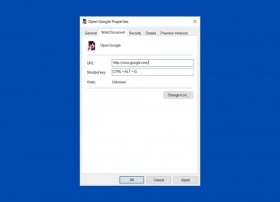 Los atajos de Windows te permiten realizar acciones rápidas sin necesidad de levantar las manos del teclado y sin usar el ratón. Entre las combinaciones más habituales se encuentran Control + C, que sirve para copiar texto o imágenes, Windows + R, que permite ejecutar un comando, o Alt + F4, que cierra la aplicación activa. Todos estos atajos están predefinidos y no es posible modificarlos. Sin embargo, sí puedes crear combinaciones adicionales y asignarlas a acciones concretas.
Los atajos de Windows te permiten realizar acciones rápidas sin necesidad de levantar las manos del teclado y sin usar el ratón. Entre las combinaciones más habituales se encuentran Control + C, que sirve para copiar texto o imágenes, Windows + R, que permite ejecutar un comando, o Alt + F4, que cierra la aplicación activa. Todos estos atajos están predefinidos y no es posible modificarlos. Sin embargo, sí puedes crear combinaciones adicionales y asignarlas a acciones concretas. -
 De forma nativa, Windows 10 permite manejar las ventanas del escritorio sin necesidad de tocar el ratón. Con ese propósito, el sistema operativo de Microsoft incluye algunos atajos del teclado que te ayudará a redimensionar cualquier aplicación, saltar entre ventanas o minimizarlas rápidamente. En este artículo nos centraremos en este último aspecto.
De forma nativa, Windows 10 permite manejar las ventanas del escritorio sin necesidad de tocar el ratón. Con ese propósito, el sistema operativo de Microsoft incluye algunos atajos del teclado que te ayudará a redimensionar cualquier aplicación, saltar entre ventanas o minimizarlas rápidamente. En este artículo nos centraremos en este último aspecto. -
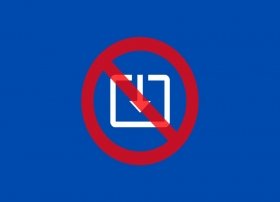 En Windows 10 hay diversas formas de impedir la descarga de archivos desde Internet. Cada método dependerá del navegador que utilices habitualmente. A continuación, te mostramos el proceso detallado para cada uno de los navegadores más comunes.
En Windows 10 hay diversas formas de impedir la descarga de archivos desde Internet. Cada método dependerá del navegador que utilices habitualmente. A continuación, te mostramos el proceso detallado para cada uno de los navegadores más comunes. -
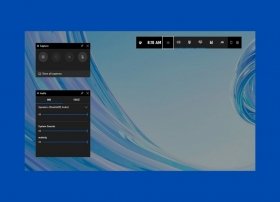 Windows 10 incorpora una grabadora de pantalla nativa que te ayudará a registrar en vídeo todo lo que pasa en tu pantalla. Aunque es una herramienta enfocada al mundo de los videojuegos, puede utilizarse para cualquier otro propósito, como la creación de contenido educativo. Para ejecutarla, tan solo debes usar la combinación de teclado Windows + G. Inmediatamente, aparecerá una serie de ventanas que albergan diferentes utilidades en su interior.
Windows 10 incorpora una grabadora de pantalla nativa que te ayudará a registrar en vídeo todo lo que pasa en tu pantalla. Aunque es una herramienta enfocada al mundo de los videojuegos, puede utilizarse para cualquier otro propósito, como la creación de contenido educativo. Para ejecutarla, tan solo debes usar la combinación de teclado Windows + G. Inmediatamente, aparecerá una serie de ventanas que albergan diferentes utilidades en su interior. -
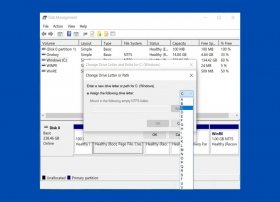 Windows identifica cada unidad conectada y cada partición del disco con una letra. Este método también se aplica a los lectores de CD y DVD, a los discos duros externos e, incluso, a los lápices y tarjetas de memoria. Aunque la letra asignada depende del criterio del propio sistema y se otorga de forma automática, Windows permite personalizarla. Para hacerlo debes recurrir al panel de control. Para acceder a él, abre la búsqueda de Windows y escribe control panel.
Windows identifica cada unidad conectada y cada partición del disco con una letra. Este método también se aplica a los lectores de CD y DVD, a los discos duros externos e, incluso, a los lápices y tarjetas de memoria. Aunque la letra asignada depende del criterio del propio sistema y se otorga de forma automática, Windows permite personalizarla. Para hacerlo debes recurrir al panel de control. Para acceder a él, abre la búsqueda de Windows y escribe control panel. -
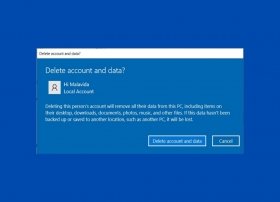 Para eliminar una cuenta de usuario en Windows 10, debes recurrir a la aplicación de configuración del sistema. Para ello, abre el menú de inicio y haz clic en la rueda dentada.
Para eliminar una cuenta de usuario en Windows 10, debes recurrir a la aplicación de configuración del sistema. Para ello, abre el menú de inicio y haz clic en la rueda dentada. -
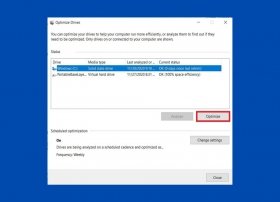 La desfragmentación permite ordenar el contenido de tu disco duro, ocupando espacios que han quedado vacíos al eliminar archivos. De esta forma, se reorganiza la unidad permitiendo velocidades de lectura más rápidas. Para iniciar la herramienta de desfragmentación en Windows 10 haz lo siguiente.
La desfragmentación permite ordenar el contenido de tu disco duro, ocupando espacios que han quedado vacíos al eliminar archivos. De esta forma, se reorganiza la unidad permitiendo velocidades de lectura más rápidas. Para iniciar la herramienta de desfragmentación en Windows 10 haz lo siguiente. -
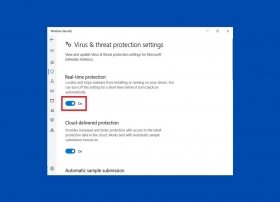 Windows 10 dispone de un conjunto de herramientas destinadas a proteger el equipo de posibles ataques externos. Dicho sistema de seguridad puede desactivarse con el objetivo de instalar aplicaciones concretas, que hayan sido catalogadas como maliciosas, o para mejorar el rendimiento general del ordenador.
Windows 10 dispone de un conjunto de herramientas destinadas a proteger el equipo de posibles ataques externos. Dicho sistema de seguridad puede desactivarse con el objetivo de instalar aplicaciones concretas, que hayan sido catalogadas como maliciosas, o para mejorar el rendimiento general del ordenador. -
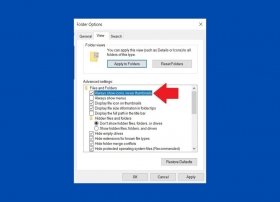 El explorador de archivos de Windows 10 puede personalizarse con infinidad de opciones. Una de ellas es la activación de las miniaturas en archivos gráficos. Aunque esta función es muy útil para conocer el contenido de cada fichero de forma rápida, puede afectar gravemente al rendimiento del sistema, sobre todo cuando abrimos una carpeta repleta de imágenes. Para evitar esta situación, puedes pedirle al explorador que muestre el icono de cada archivo, en vez de la previsualización.
El explorador de archivos de Windows 10 puede personalizarse con infinidad de opciones. Una de ellas es la activación de las miniaturas en archivos gráficos. Aunque esta función es muy útil para conocer el contenido de cada fichero de forma rápida, puede afectar gravemente al rendimiento del sistema, sobre todo cuando abrimos una carpeta repleta de imágenes. Para evitar esta situación, puedes pedirle al explorador que muestre el icono de cada archivo, en vez de la previsualización. -
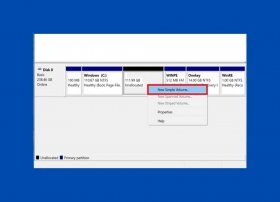 Entre las utilidades de administración de Windows 10, encontramos el administrador de discos. Esta completa herramienta te ayudará a manejar el almacenamiento de tu ordenador sin muchas complicaciones. En este artículo, nos centramos en la creación de particiones y te explicamos cómo crear una para dividir tu disco duro en varias unidades.
Entre las utilidades de administración de Windows 10, encontramos el administrador de discos. Esta completa herramienta te ayudará a manejar el almacenamiento de tu ordenador sin muchas complicaciones. En este artículo, nos centramos en la creación de particiones y te explicamos cómo crear una para dividir tu disco duro en varias unidades. -
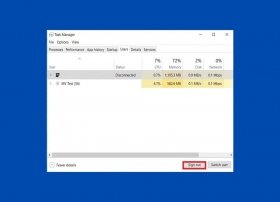 Windows 10 permite iniciar sesión simultáneamente con varios usuarios. Cada sesión activa consume recursos, agota la memoria RAM y empobrece el rendimiento del equipo. En esta guía te contamos cómo puedes cerrar la sesión de otra persona desde tu perfil para mejorar el funcionamiento de tu ordenador.
Windows 10 permite iniciar sesión simultáneamente con varios usuarios. Cada sesión activa consume recursos, agota la memoria RAM y empobrece el rendimiento del equipo. En esta guía te contamos cómo puedes cerrar la sesión de otra persona desde tu perfil para mejorar el funcionamiento de tu ordenador. -
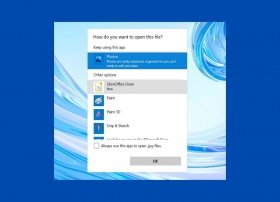 El cambio de programas predeterminados en Windows mejorará la experiencia cuando quieras usar aplicaciones de terceros para algunas tareas. Por ejemplo, es posible que desees utilizar un reproductor multimedia alternativo o un gestor de correo distinto al que viene integrado con el sistema. Sea cual sea tu caso, puedes modificar estos valores de la siguiente manera. Accede a la aplicación de configuración, desde el menú de inicio, haciendo clic en el icono de la rueda dentada.
El cambio de programas predeterminados en Windows mejorará la experiencia cuando quieras usar aplicaciones de terceros para algunas tareas. Por ejemplo, es posible que desees utilizar un reproductor multimedia alternativo o un gestor de correo distinto al que viene integrado con el sistema. Sea cual sea tu caso, puedes modificar estos valores de la siguiente manera. Accede a la aplicación de configuración, desde el menú de inicio, haciendo clic en el icono de la rueda dentada. -
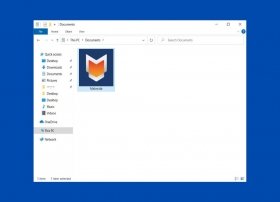 Modificar el aspecto de una carpeta puede ayudarte en algunos casos. Por ejemplo, puedes conocer el contenido de cada directorio con un vistazo rápido. Además, cuando te encuentras ante una gran cantidad de elementos, una imagen o icono personalizado, te ayudará a localizar aquello que estás buscando de manera más eficaz. Windows 10 permite modificar la miniatura de una carpeta de dos maneras distintas. Te las explicamos.
Modificar el aspecto de una carpeta puede ayudarte en algunos casos. Por ejemplo, puedes conocer el contenido de cada directorio con un vistazo rápido. Además, cuando te encuentras ante una gran cantidad de elementos, una imagen o icono personalizado, te ayudará a localizar aquello que estás buscando de manera más eficaz. Windows 10 permite modificar la miniatura de una carpeta de dos maneras distintas. Te las explicamos. -
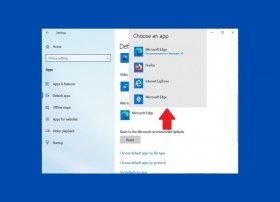 Windows 10 permite modificar el navegador predeterminado del sistema de forma sencilla. Al cambiar este ajuste, todos los enlaces web se abrirán, por omisión, con el navegador que especificaste y no con Microsoft Edge o Internet Explorer. Lo primero que debes hacer es acceder a la configuración del sistema. Hazlo abriendo el menú de inicio y pulsando en el icono de la rueda dentada.
Windows 10 permite modificar el navegador predeterminado del sistema de forma sencilla. Al cambiar este ajuste, todos los enlaces web se abrirán, por omisión, con el navegador que especificaste y no con Microsoft Edge o Internet Explorer. Lo primero que debes hacer es acceder a la configuración del sistema. Hazlo abriendo el menú de inicio y pulsando en el icono de la rueda dentada.